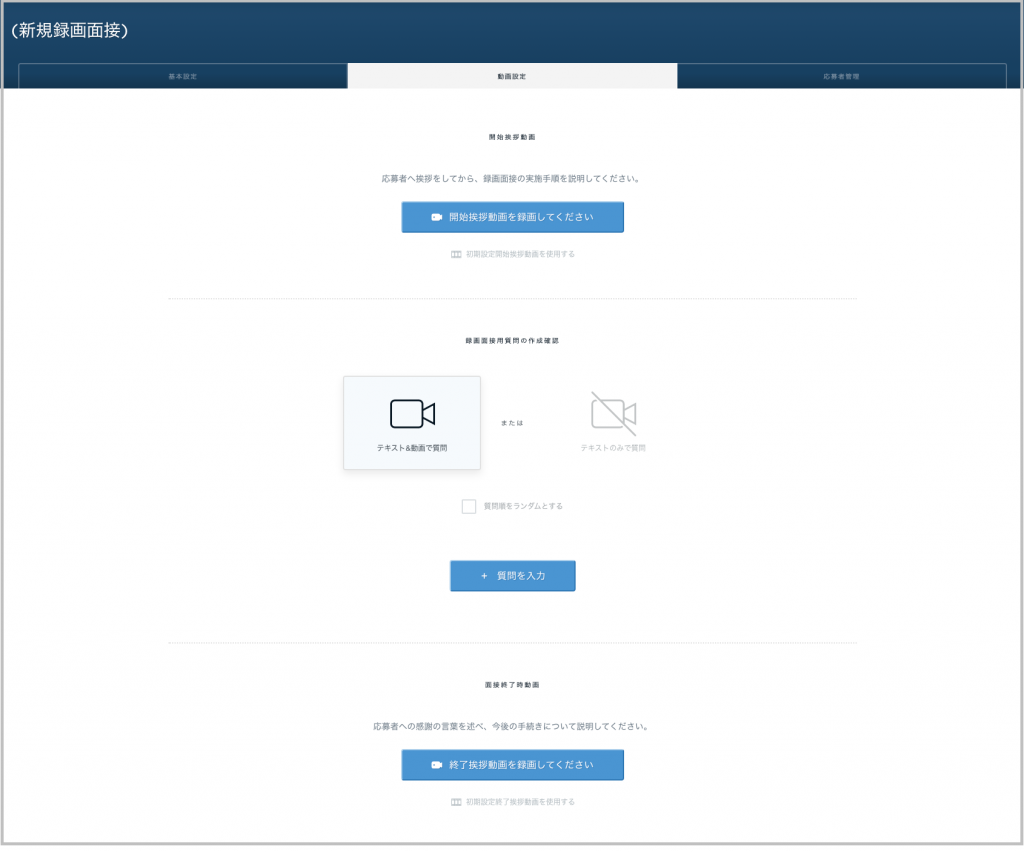
録画面接の動画を作成・編集するためには、「動画設定」タブをクリックしてください。
開始挨拶動画
応募者への質問を開始する前に、質問者の紹介や会社について紹介をしたり、どのような質問をするか説明したり、または激励の言葉を録画することができます。録画可能時間は最長1分間です。
録画面接用質問
応募者への質問を作成設定します。
テキスト&動画で質問
動画を撮影する場合には、こちらを選択してください。録画面接を効果的に実施するために、応募者に動画を通して質問するテキスト&動画での質問形式をお勧めします。
テキストのみで質問
テキスト(字幕)表示だけでの形式を希望される場合には、こちらを選択してください。応募者は画面に表示される質問を読んでから回答撮影をします。
質問順をランダム設定する
それぞれの応募者への質問順をランダム設定にしたい場合は、こちらを選択してください。各応募者は、異なる順で質問を受けるようになります。こちらを設定することで、応募者が質問の順序を共有しても少しひねりを効かせることができます。もし、質問内容の順序が応募者間で共有されてたとしても、質問順をランダム設定をしておくことで、応募者がより質問に集中することができるようになります。
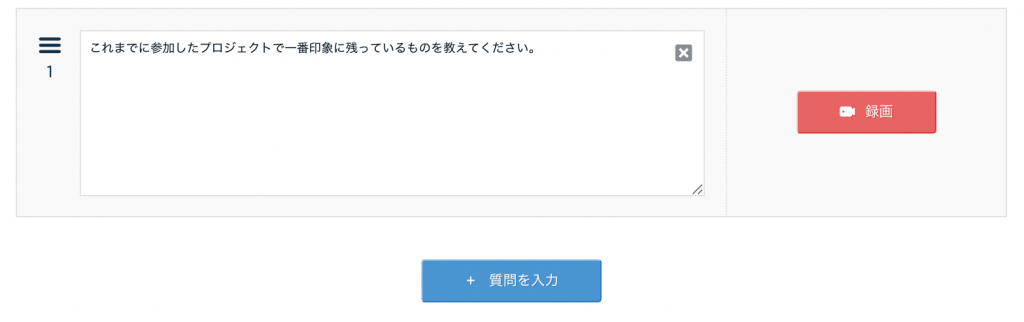
質問を入力する
質問を追加するには、「質問を入力」ボタンをクリックしてください。質問は5問まで設定できます。それぞれの質問の撮影可能時間は、最長1分間です。
「質問を入力」ボタンをクリックすると、質問入力欄が表示されます。テキスト欄に質問を入力してください。「テキスト&動画で質問」を選択している場合には、右側に赤色の「録画」ボタンが表示されます。
「録画」ボタンをクリックして、パソコンに備え付けられているウェブカメラを使って撮影をしてください。
終了挨拶動画
応募者への質問の設定後に、面接終了時の挨拶動画を撮影することができます。録画面接後の手続きを説明したり、面接を終了してもらったお礼を述べたり、他に知らせたいことを動画を通して伝えることができます。こちらの撮影可能時間は、最長1分間です。

